En este ejemplo, una línea de recorrido en un croquis con líneas de explosión pasa por un componente, por lo que se añade un doble pliegue que rodea ese componente.
Para agregar un doble pliegue a una línea de recorrido:
- Haga clic en Línea de quiebre de cota
 (barra de herramientas Explosionar croquis).
(barra de herramientas Explosionar croquis).
- Haga clic en una línea para comenzar el quiebre.
- Mueva el cursor para obtener una vista preliminar de la anchura y la profundidad del quiebre.
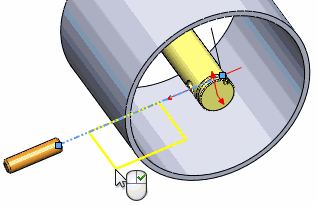
Si hace clic en la línea de croquis y suelta el cursor, puede cambiar los planos en el croquis 3D presionando la tecla Tab. Si hace clic y arrastra (sin soltar), no puede cambiar los planos.
- Vuelva a hacer clic para completar el quiebre.
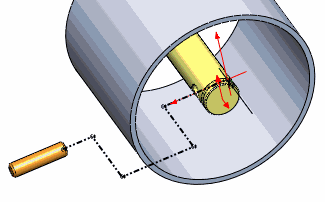
La herramienta Doble pliegue permanece activa para que pueda insertar varios pliegues.
- Haga clic en
 para cerrar el PropertyManager.
para cerrar el PropertyManager.